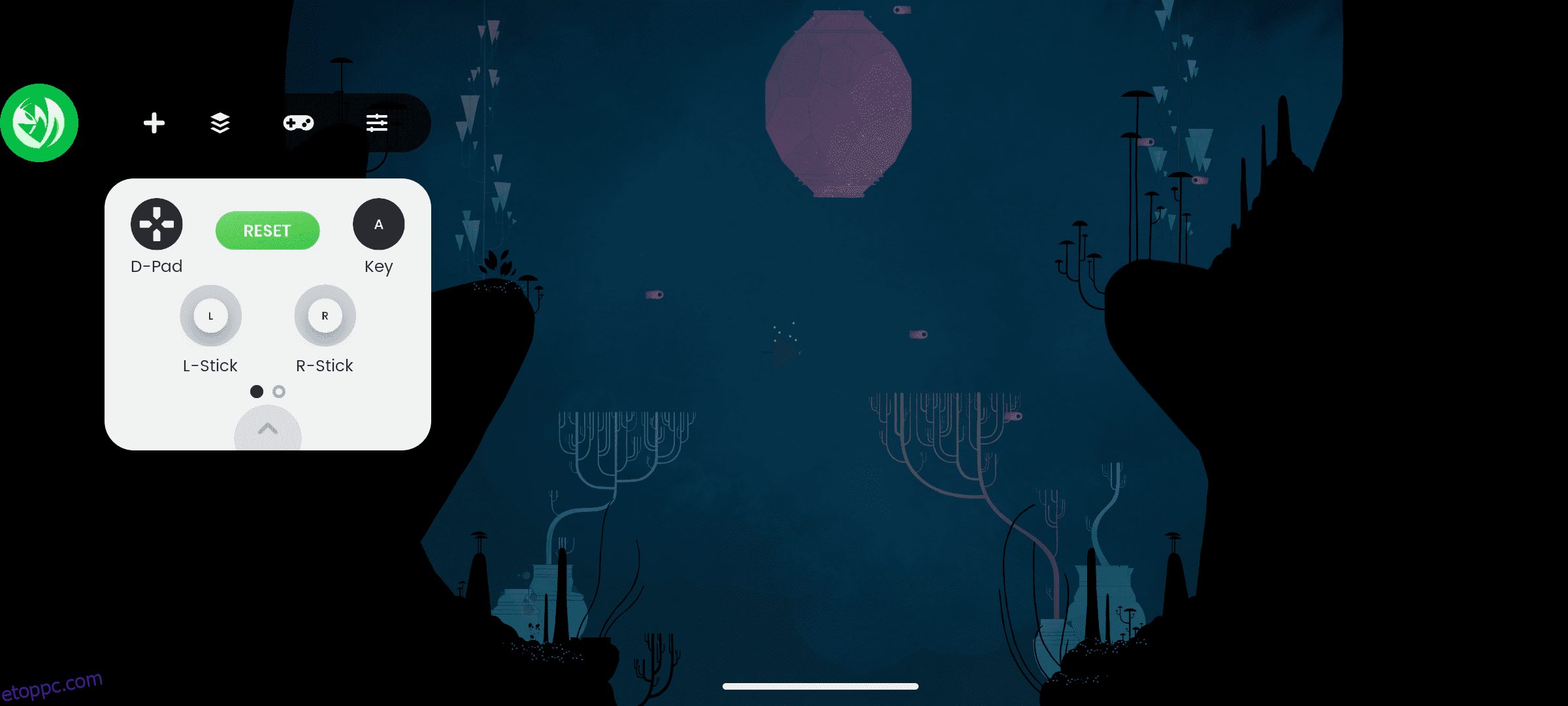Tartalomjegyzék
Gyors linkek
Kulcs elvitelek
- A gombok hozzárendelése hasznos, ha a kontrollert olyan Android-játékokkal szeretné használni, amelyek nem támogatják azt.
- Használhat gombleképező alkalmazást, például a Mantis Gamepad Pro-t, hogy különböző játékok gombjait leképezheti Android-eszközén.
- Minden játékhoz külön kell konfigurálnia a gombok hozzárendelését. A Mantis Gamepad Pro segítségével a vezérlő minden bemenetét hozzárendelheti a képernyő különböző részeihez.
Rengeteg játékvezérlő képes okostelefonját hordozható kéziszámítógéppé alakítani, de az Android-játékoknak csak egy kisebb része támogatja a fizikai vezérlést. Szerencsére megoldhatja ezt a problémát, ha a gombokat alkalmazások segítségével hozzárendeli a képernyő különböző részeihez.
Mi az a gombleképezés?
A gombleképezés azt a folyamatot jelenti, amelynek során manuálisan meghatározzák, mi történik, ha megnyom egy gombot a játékvezérlőn vagy a billentyűzeten. Amikor az Android-eszközökön való játékról van szó, ez általában azt jelenti, hogy a vezérlőt nem támogató játékokat úgy kell működésbe hozni, hogy az érintőképernyő különböző részeit aktiválni kell a gomboknak.
Például az analóg kar mozgatása szimulálhatja a hüvelykujj húzását a képernyő bal oldalán. Az A gomb megnyomása utánozhatja a képernyő jobb oldalán való koppintást. A feladat a képernyőn szétszórt virtuális játékvezérlővel rendelkező játékoknál a legegyszerűbb, mivel a virtuális társaik helyéhez fizikai gombot rendelhet.
A gombleképezés használatának megkezdése Androidon
A gombleképezés nem egy beépített funkció az Androidon, ezért olyan harmadik féltől származó alkalmazást kell használnia, mint a Mantis Gamepad Pro, amely az egyik legjobb lehetőség a munkához.
Letöltés: Mantis Gamepad Pro (Ingyenes, prémium verzió elérhető)
Miután telepítette a Mantis Gamepad Pro-t a Play Áruházból, és megnyitotta, egy sor karikán kell átugrani az aktiváláshoz. Az alkalmazás minden lépésen végigvezeti Önt:
A fejlesztő szerint ez a megközelítés lehetővé teszi a fizikai vezérlők engedélyezését és használatát anélkül, hogy megtiltnák bizonyos játékok online játékától.
A beállítási folyamat részeként egy vezérlőt is csatlakoztatnia kell a telefonhoz. Akár Bluetooth-vezérlőt használ Android-eszközével, akár kagylószerű játékvezérlőt, például az általunk felülvizsgált Raser Kishi V2a Mantisnak automatikusan észlelnie kell a játékvezérlőt.
A Mantis Gamepad Pro nem az egyetlen választása, ha el szeretné kezdeni a gombok hozzárendelését Android-eszközén. Érdemes olyan alternatívákat is megfontolni, mint pl Polip és Panda Gamepad Proamelyek ugyanazt az alapfunkciót különböző módon látják el.
Gombok hozzárendelése egy Android-játékhoz
A gombleképező szoftver általában megköveteli, hogy játékonként engedélyezze a funkciót. Ehhez a Mantis Gamepad Pro alkalmazásban kövesse az alábbi lépéseket:
Amikor a játék megnyílik, egy Mantis widgetet fog látni a képernyő egyik oldalán. Érintse meg ezt a widgetet a vezérlő opcióinak megjelenítéséhez.

Kiválaszthatja a vezérlő minden bemenetét, például az analóg karokat, arcgombokat és triggereket. Ezután húzza oda a képernyőn, ahová a gombot meg kell nyomni. A Mantis Gamepad Pro támogatja a gesztusokat is, így a gombok lenyomását a koppintás helyett a csúsztatással egyenértékűvé teheti.

Innentől már indulhatsz is. Az élmény nem mentes a furcsaságoktól, de a legtöbb játékkal működik. Csak tudja, hogy néha újra kell aktiválnia a Mantis alkalmazást, különösen a telefon újraindítása után.
A gombleképezés nem nyújt olyan zökkenőmentes élményt, mint a natív vezérlők támogatása, mivel az olyan dolgokhoz, mint a menük navigálása és más, gyakran mozgó felhasználói felületi elemek, továbbra is meg kell érinteni a képernyőt. Váratlan időkben egyéb problémákkal is szembesülhet, amelyeket úgy lehet megoldani, hogy kikapcsolja a fejlesztői beállításokat, és csak akkor engedélyezi újra, ha használni kívánja a Mantist.